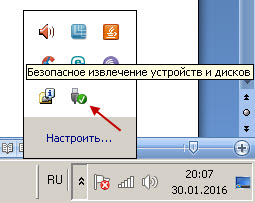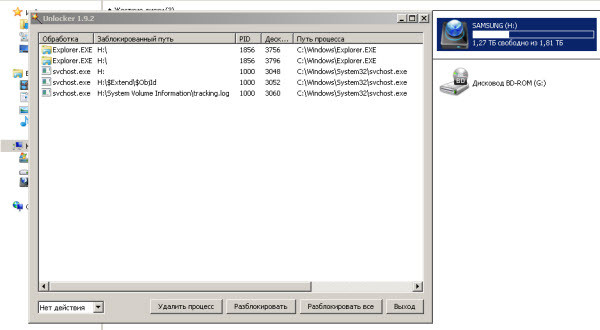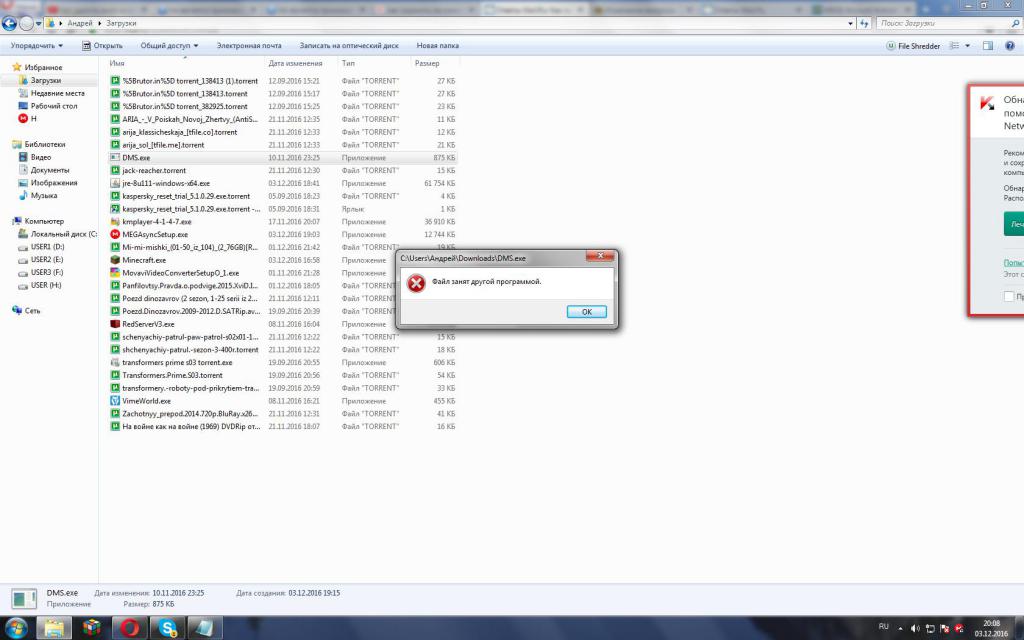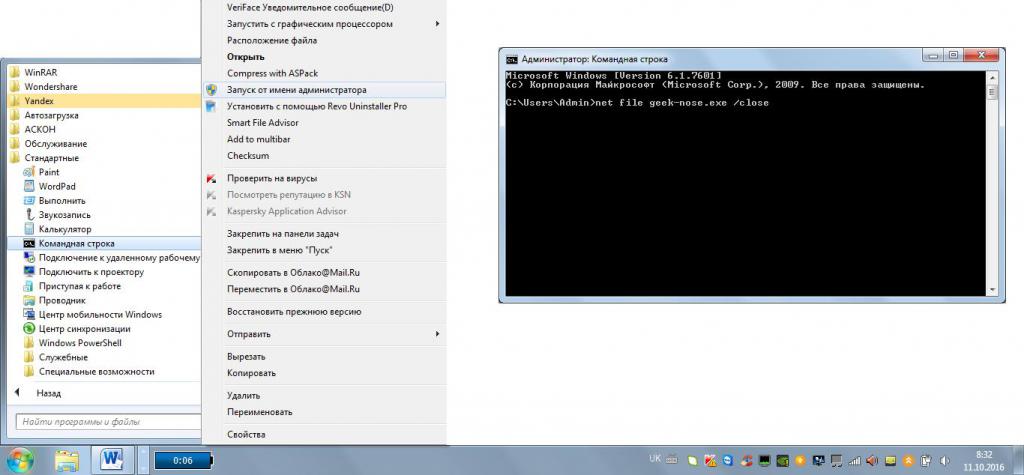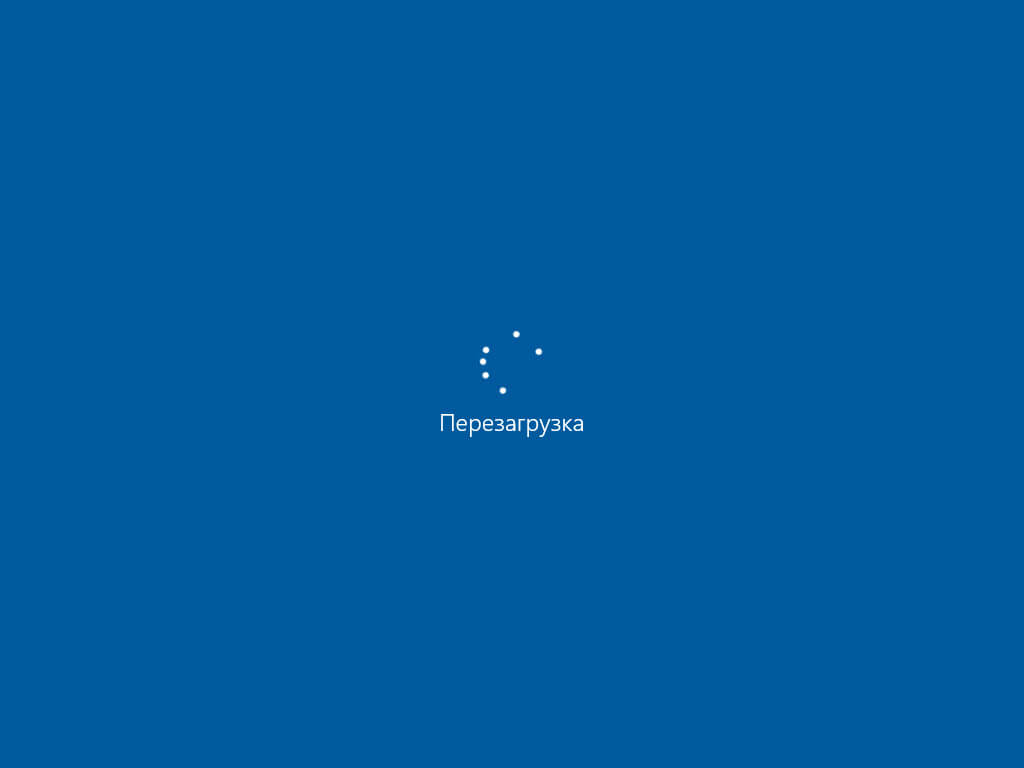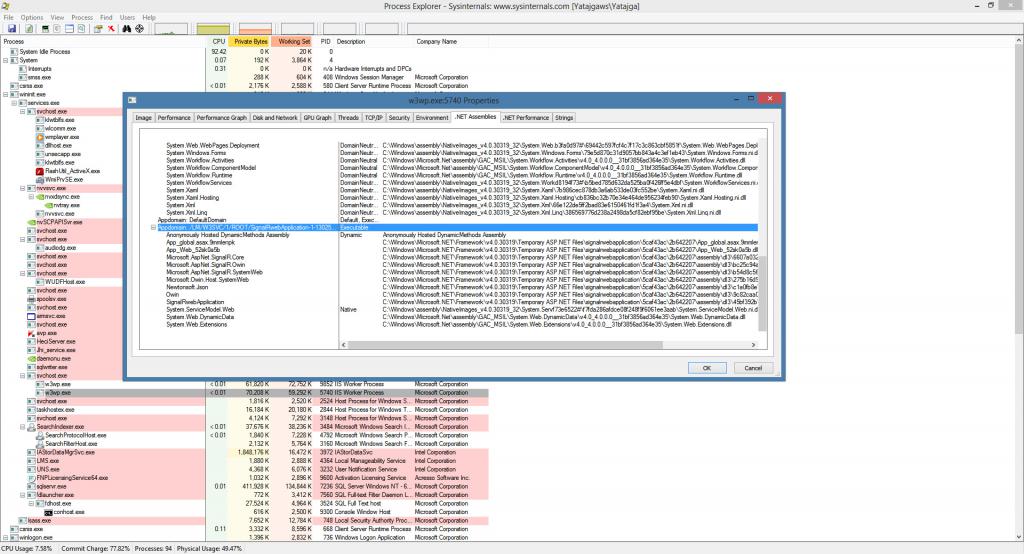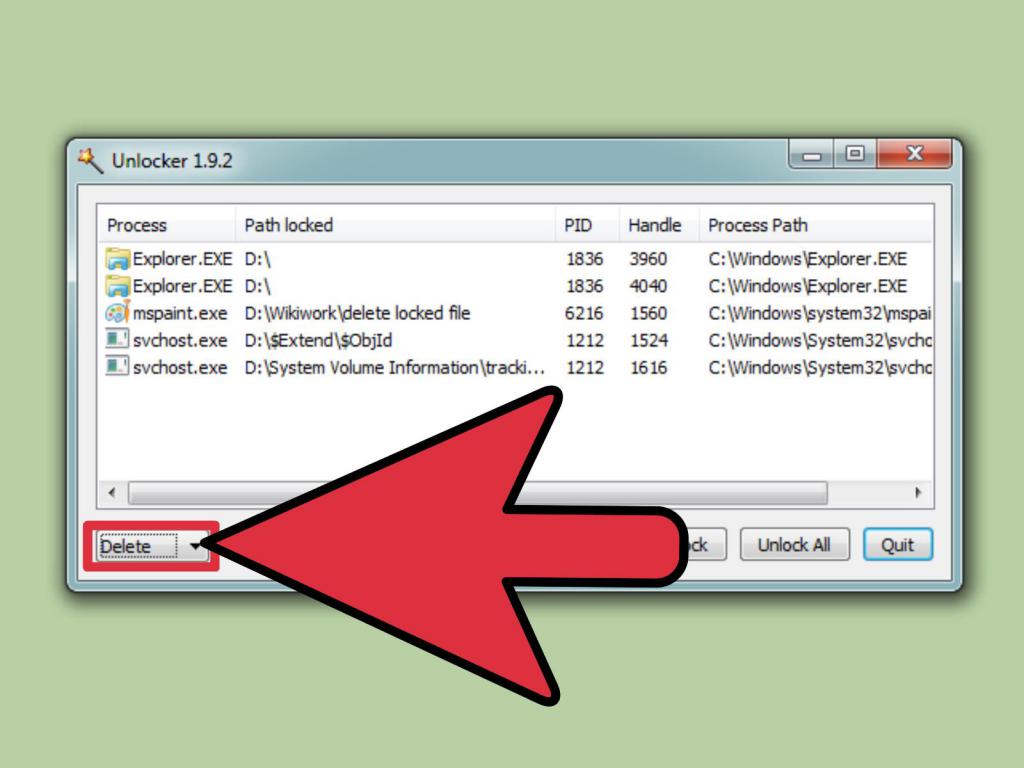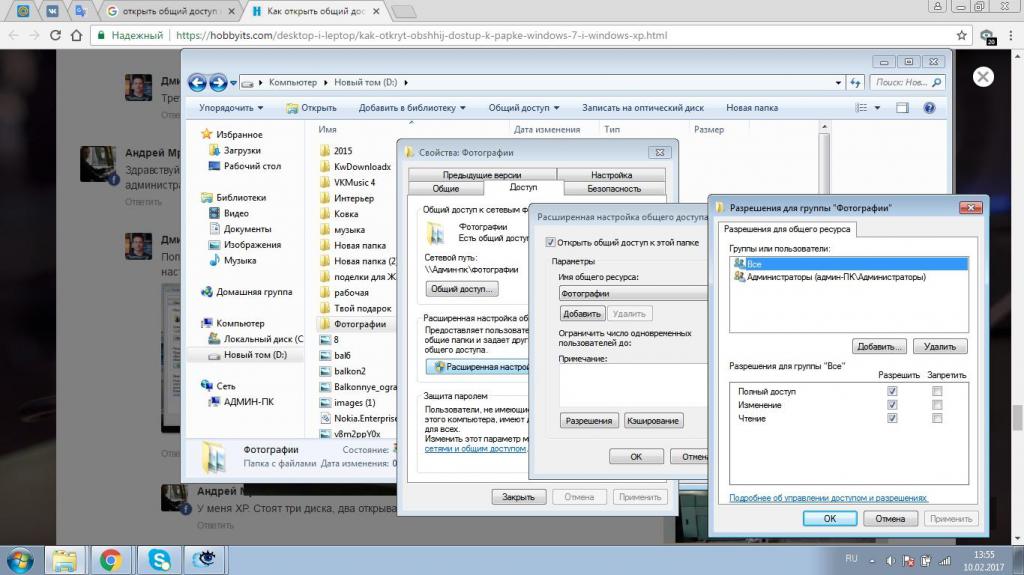диск занят другой программой что делать
Содержание:
Если вы хотите выполнять свою работу, Chkdsk необходимо эксклюзивный или полный доступ к диску, который он хочет проверить. Если этого не происходит, то в результате появляется сообщение об ошибке «Chkdsk не может работать, потому что том используется другим процессом».
Иллюстрации:
Вот ситуация, о которой мы говорим:
Чтобы проверить это самостоятельно:
Как вы можете видеть ошибку, результатом является «Chkdsk не может работать, потому что том используется другим процессом». «Другой процесс»? Сама винда.
Если другая программа открывает файл на диске, он считается «используемым», и Chkdsk не может получить необходимый ему монопольный доступ.
Chkdsk не может разрешить или восстановить диск, с которого он был загружен, во время выполнения Windows.
Chkdsk против других дисков
При этом получение этой ошибки на диске Windows очень распространено. Но это не единственный случай. Например, у вас есть диск «D:». Если вы откроете проводник Windows на диске D :, или если вы откроете на нем какой-либо документ, произойдет та же ситуация.
Однако решение проще: выйти из этих программ. Имейте в виду, что на этом диске ничего не происходит, и попробуйте еще раз. Все сделано!
Chkdsk на C:
Ответ находится в части сообщения об ошибке:
Chkdsk не может работать, потому что том используется другим процессом. Вы хотите запланировать публикацию этого тома?проверил при следующей перезагрузке системы? (Да / Нет)
Нажмите «Y» для подтверждения, затем нажмите Enter, после чего Chkdsk выполнится при следующей перезагрузке Windows, до того, как сама Windows начнет работать. Это единственный раз, когда Chkdsk имеет монопольный доступ к системному диску, который ему нужен.
Когда запускается Chkdsk
Что ж, всякий раз, когда вы перезагружаетесь, перезагрузка обычно продолжается, пока экран дисплея не изменится, чтобы дать вам возможность избежать проверки диска.
Когда появляется сообщение, у вас есть несколько секунд, чтобы нажать любую клавишу на клавиатуре, чтобы проигнорировать проверку диска, после чего Chkdsk продолжит работу.
После успешного завершения Chkdsk компьютер должен перезагрузиться, а затем нормально загрузить Windows.
Как исправить ошибку «Chkdsk не запускается, поскольку том используется другим процессом»:
Позвольте Chkdsk запускаться автоматически после перезагрузки
Windows может содержать встроенное решение этой проблемы. И решение состоит в том, что вы перезагружаете компьютер, и Windows автоматически выполнит chkdsk перед загрузкой вашего компьютера. Перед процессом загрузки том не используется, его можно легко заблокировать, и сканирование может быть выполнено без каких-либо проблем. Для этого выполните следующее:
Запустите Chkdsk в предзагрузочной среде
Еслинад не работает для вас, вот еще один способ попробовать. Выполните эти инструкции:
Заключение:
Итак, это были одни из лучших решений для исправления проблема «Chkdsk не может работать…» Я надеюсь, что вы успешно решите проблему с помощью нашего контента. Если у вас есть какие-либо вопросы относительно этого руководства или любого другого решения для избавления от угрозы, не стесняйтесь и сообщите нам об этом ниже. Если вам известен какой-либо другой альтернативный способ исправить это, сообщите нам об этом ниже.
Законны ли VPN в Канаде и что лучше для вас?
Жесткий диск используется программой — что делать?
Все мы активно пользуемся различными накопителями информации (флешками, жесткими дисками, картами памяти) и знаем: дабы не возникло никакого сбоя и не потерялись важные файлы при внезапном отсоединении диска от компьютера под управлением Windows во время их передачи, необходимо каждый раз безопасно извлекать устройство. Случается, что сделать это бывает не так просто, поскольку жесткий диск используется программой или приложением. Как быть?
Как правильно извлечь внешний жесткий диск?
Все мы знаем, что нельзя просто так взять и отсоединить внешний жесткий диск или флешку от шнура или USB порта системного блока компьютера, не нажав в трее такой вот значек:
В открывшемся списке мы выбираем необходимый нам накопитель, щелкаем по нему левой кнопкой мышки:
Вуаля! Появляется сообщение, что устройство может быть безопасно извлечено из компьютера.
Есть еще один простой способ безопасного извлечения устройства — через папку «Компьютер»: кликаете правой кнопкой мышки по устройству, которое нужно отключить от компьютера, левой кнопкой нажимаете «Извлечь». Если при этом устройство «занято», то ОС спросит, нужно ли прерывать все текущие операции.
Но не всегда все проходит так гладко, как бы нам того хотелось. Нередко при попытке безопасного извлечения устройства в Windows выскакивает сообщение о том, что оно используется другими программами и не может быть извлечено. Процессы, блокирующие устройство, не могут быть принудительно завершены с помощью данной системной функции! Остается лишь определить, какими именно программами занято устройство и закрыть их.
Экстренно отключить внешний накопитель от компьютера можно при помощи диспетчера задач, вызываемого одновременным нажатием клавиш Ctrl+Alt+Del. Заходим во вкладку процессы, находим там свое устройство и кликнув по нему правой кнопкой нажимаем «Завершить процесс».
Что делать, если внешний жесткий диск не извлекается ни одним из вышеперечисленных способов?
Ну а если никакие программы не были запущены вручную, а устройство все равно чем-то используется — что делать? Тут без специальных утилит сложно найти причину.
Одним из лучших способов отключения внешнего накопителя, который используется неизвестно какими программами и не может быть остановлен стандартными средствами Windows, является использование специальных программ для извлечения флешек и дисков вроде USB Safely Remove. Программа Unlocker также помогает выявить и отключить процессы, которыми занят внешний накопитель информации, после чего диск или флешку можно безопасно извлечь.
Бывает, что безопасно извлечь USB HDD не получается ни одним из вышеперечисленных способов, что было замечено в Windows 7, причем при использовании абсолютно разных внешних дисков. Если диски были подсоединены к компьютеру в текущем сеансе, извлекаются все как правило без проблем. Однако, стоит перезагрузить систему с подключенными дисками, извлечь их окажется уже невозможно, поскольку они будут заняты «неубиваемыми» даже с помощью Unlocker системными процессами System.exe и svchost.exe.
Unlocker показывает, что устройство занято процессами explorer.exe и svchost.exe
И это даже в том случае, если отключить индексирование на всех дисках! Чтобы не ломать голову, можно просто извлечь диск после завершения работы компьютера.
Файл занят другой программой: что делать? Компьютер для новичков
Windows-системы настолько специфичны, что могут использовать некоторые системные или даже пользовательские компоненты совершенно непредсказуемо, а при попытке доступа к какому-то элементу пользователю выдается сообщение о том, что файл занят другой программой. Что делать в такой ситуации, знают немногие. Большинство пытается либо завершить активные процессы в «Диспетчере задач», либо принудительно перезагрузить компьютер. Такие действия не всегда уместны, особенно если точно не знаешь, каким именно процессом используется файл в данный момент. Далее к рассмотрению предлагается несколько типичных ситуаций с решениями по их исправлению.
Почему файловые объекты могут использоваться одновременно?
Давайте начнем с самого элементарного и посмотрим на саму операционную систему. Почему пишет «Файл занят другой программой»? Пользователь ведь точно уверен, что он выбранный для открытия или просмотра объект одновременно в нескольких приложениях не использует.
Самая главная проблема в том, что и сам пользователь может быть невнимательным, и операционная система может использовать один и тот же файл в собственных целях (этим может совершенно элементарно заниматься даже несколько системных служб, о работе которых юзер даже не догадывается). Если знаете название файла, просто закройте его через командную строку, как показано выше.
Простейшие примеры одновременного доступа к файлам
Чтобы понимание ситуации было наиболее полным, рассмотрим несколько типичных примеров. Для начала рассмотрим обычную ситуацию с популярными приложениями для загрузки торрентов.
Пользователь поставил контент на загрузку, но забыл об этом и пытается удалить исходный торрент-файл. Естественно, что система и сообщает ему, что файл занят другой программой. Что делать в этом случае? Для начала нужно либо дождаться окончания загрузки, либо завершить ее досрочно. После этого оригинальный объект или частично загруженное содержимое можно будет безболезненно удалить.
Нередко можно встретить и ситуации, когда пользователем производится редактирование одного и того же офисного документа в разных приложениях. Предположите, что вы открыли текстовый документ в Word Pad. Эта программа является большей частью только просмотрщиком и полноценное редактирование содержимого производить не позволяет. Естественно, пользователь тут же открывает документ в «Ворде», забывая закрыть Word Pad, вносит изменения, а при попытке сохранения получает сообщение о том, что файл занят другой программой. Что делать, думается, уже понятно. Закрыть первую программу, после чего сохранение станет доступным.
Несколько хуже выглядит ситуация с использованием драйверов устройств, особенно если они виртуальные. Например, у вас есть программный плеер Kontakt, который установлен в системе не только в виде плагина форматов VST или RTAS, но и в качестве Standalone-приложения (работающего независимо от подключаемого хоста). Вы открываете в нем какой-то сэмпл, а после этого запускаете такой-же плагин в DAW-студии и пытаетесь загрузить его уже в VST-версию плеера. Понятно, что в одной из программ вы и получите ошибку. В частности, тут проблема состоит в том, что и студия, и плеер, одновременно не могут обращаться к драйверам ASIO4ALL. И снова появится сообщение о том, что файл занят другой программой. Как открыть такое содержимое? Опять же решение на поверхности – завершить одно из приложений. Но это только самые простые ситуации, какие можно встретить. Теперь посмотрим, как их исправить и устранить возникающие ошибки.
Файл занят другой программой: что делать в первую очередь?
Как уже говорилось, многие пытаются произвести принудительный рестарт системы без завершения блокирующего процесса. Делать этого не стоит ни при каких обстоятельствах, если, конечно, это системный процесс.
В случае с пользовательскими данными ничего страшного в перезагрузке не будет. Как перезагрузить компьютер? Элементарно! Даже принудительный рестарт не потребуется. Просто выполните стандартную перезагрузку через меню «Пуск» или через «Диспетчер задач» (можно даже без завершения активных процессов).
Файл занят другой программой (Windows 10): как завершить блокирующие процессы?
Но можно поступить иначе, завершив ненужный активный процесс. Для этого, если есть хотя бы предварительное понятие о том, какие процессы могут использовать искомый объект, можно воспользоваться средствами «Диспетчера задач», в котором производится завершение одной из служб.
Если же пользователь и понятия не имеет, какими именно приложениями занят файл, лучше воспользоваться утилитой Process Explorer, разработанной корпорацией Microsoft (скачать ее можно прямо на официальном ресурсе компании).
Что делать, если файлы не удаляются?
Как перезагрузить компьютер или завершить ненужные процессы, разобрались. Теперь посмотрим на проблему того, что вышеуказанное сообщение появляется при попытке удаления файлов. Блокирование доступа может производиться именно на уровне самой операционной системы, не говоря уже о недостаточности прав или воздействии вирусов. О вирусах сейчас речь не идет.
Для восстановления полного доступа простейшим решением можно назвать использование специальной утилиты Unlocker (с Windows 7 дело обстоит гораздо проще, поскольку в некоторых модификациях данное приложение является встроенным в систему (предустановленный апплет). В любом другом случае можете просто скачать официальную версию, установить ее или использовать программу в виде портативной утилиты, не требующей инсталляции.
Права доступа
Наконец, для удаления выбранных объектов можно воспользоваться предоставлением себе полных прав на редактирование и изменение файлов и папок.
Для этого необходимо использовать раздел свойств, вызываемый через ПКМ на выбранном объекте с изменением владельца или добавлением конкретного пользователя в администраторскую группу, после чего на всех доступных пунктах нужно просто установить галочки.
Попутно, если доступ будет блокироваться и после этого, можно воспользоваться поиском Windows, найти раздел контроля регистрационных записей UAC, введя искомое сочетание в поисковое поле, а затем снизить уровень за счет перемещения ползунка в самое нижнее положение. Но заниматься такими операциями рекомендуется только опытным пользователям, поскольку снижение уровня безопасности автоматически деактивирует некоторые важные элементы защиты системы.
Краткие итоги
На этом в вопросе того, как исправить ошибку «Файл занят другой программой», в общем-то, можно поставить точку. Самый главный вывод, который можно сделать из всего вышеизложенного, состоит в том, что производить принудительный рестарт системы вовсе необязательно. Можно применить и более изощренные методы устранения возникших проблем. Но тут все зависит исключительно от сложившейся ситуации и от того, какие именно действия необходимо предпринять в данный момент.
Устройство занято пожалуйста закройте все запущенные программы
UltraISO ошибка 121 при записи на устройство
Многократно пользователи сталкиваются со сложностями использования инструмента UltraISO из-за постоянных возникновений ошибок по разным причинам. Ошибка 121, которую мы будем сегодня рассматривать, появляется очень редко, но если не знать хорошо программу UltraISO, то решить неприятность будет сложно. Сейчас мы рассмотрим порядок действий решения задачи.
Редактирование ошибки 121
Записывание образа на USB-устройство чревато появлением ошибки 121. Основные причины содержатся в системе данных, имеющих индивидуальные характеристики. Как образец рассмотрим систему FAT32. Она устанавливается на носители, не имеющие возможность хранить информацию объёмом больше 4 Гб. Центр затруднительного положения находится в объёме памяти.
Неразбериха случается при записывании образа диска объёмом 4 Гб и более. Решить это не так сложно, как кажется на первый взгляд, если следовать четко алгоритму.
1. Первым делом редактируем систему данных необходимой флешки. Выполнить это действие можно только форматированием флешки. Заходите в «мой компьютер» и кликайте правой кнопкой мыши на иконку вашего устройства и выбираете графу «форматировать».
2. Под графой «файловая система» в появившемся окне отмечаем файловую систему NTFS и дальше кликаем «начать» внизу окна. Не забывайте скопировать важные файлы с флешки, потому что все данные с неё будут удалены.
Не всегда этот алгоритм будет действенен. В случаях, когда он не будет работать, верните файловую систему обратно на FAT32 точно также, как мы меняли на NTFS. Потом просто попробовать всё по-новому. Такое происходит в основном из-за проблем с самой флешкой.
Вот и всё. Проблема решена, и вы с легкостью можете записывать образ диска на флешку без колебаний.
Проблема при извлечении запоминающего устройства USB: это устройство в настоящее время используется
Стандартная процедура извлечения USB-накопителя или любого другого внешнего носителя — выбрать опцию «Безопасное извлечение оборудования и извлечение носителя» в меню панели задач. Однако время от времени при попытке извлечь носитель с помощью этой опции пользователи получают следующую ошибку: это устройство используется в данный момент, закройте все программы или окна, которые могут использовать это устройство, и повторите попытку.
Сообщение об ошибке говорит само за себя. Вам необходимо закрыть файл, папку или программу, связанную с внешним носителем, прежде чем извлечь его. Тем не менее, пользователи сообщают, что они сталкиваются с ошибкой после закрытия программы. Проблема не характерна для компьютеров любой марки. Таким образом, мы можем предположить, что проблема в вашем конце.
Причины могут быть следующими:
Вы можете продолжить поиск неисправностей следующим образом:
1] Проведите тщательную проверку на наличие вредоносных программ в вашей системе
Используйте любые известные антивирусные и антивирусные программы для сканирования вашей системы. Кроме того, удалите все недавно установленное подозрительное программное обеспечение, такое как бесплатное программное обеспечение или программное обеспечение, загруженное из неподтвержденного источника.
2] Извлечь внешний носитель через Этот компьютер вместо панели задач
Существует возможность извлечь внешний диск из этого ПК, кроме панели задач. Мы могли бы использовать это в качестве обходного пути.
Откройте Этот компьютер и щелкните правой кнопкой мыши на внешнем носителе. Выберите опцию для извлечения.
Если это не поможет решить вашу проблему, перейдите к следующему решению.
3] Отформатируйте USB как exFAT, а не как раздел NTFS.
Форматирование вашего внешнего носителя удалит все данные на диске.
USB-накопители, отформатированные как NTFS, могут быть проблематичны для некоторых систем Windows. Решение заключается в переформатировании в другой файловой системе.
Щелкните правой кнопкой мыши на USB-накопителе и выберите «Формат».
В окне «Формат» выберите exFAT в качестве файловой системы и нажмите «Формат».
Попробуйте извлечь носитель сейчас и убедитесь, что он помогает.
4] Проверьте все запущенные процессы в диспетчере задач.
Проверьте, все ли процессы, связанные с внешним носителем, все еще работают в диспетчере задач.
Нажмите CTRL + ALT + DEL, чтобы открыть окно параметров безопасности. Выберите диспетчер задач из списка и откройте его.
В списке запущенных процессов проверьте, есть ли какая-либо из программ, хранящихся на вашем внешнем носителе.
Если да, щелкните правой кнопкой мыши по процессу и выберите Завершить процесс.
5] Использование Process Explorer
Еще один способ, которым может помочь Process Explorer, — функция поиска.
Нажмите на кнопку «Найти» на панели инструментов и выберите «Найти дескриптор» или «DLL».
Введите в поле поиска букву диска внешнего носителя и двоеточие (например, E :). Нажмите Enter.
Устройство еще используется: как безопасно извлечь флешку или внешний USB-диск
Предупреждение возникает, когда пытаемся безопасно извлечь внешние съемные накопители. На экране отображается уведомление: «Устройство еще используется. Завершите выполнение всех программ и закройте все окна, которое может использовать это устройство, а затем повторите попытку».
Это предупреждение вполне понятно, но многие указывают на то, что даже правильное закрытие всех программ не предотвращает отображения уведомления, и прошло уже достаточно время, как устройством перестали пользоваться. Однако есть методы, которыми можно воспользоваться для решения этой проблемы.
Почему возникает предупреждение при извлечении USB
Список причин, что устройство еще используется короткий, и они правильно уведомляют, почему система выбрасывает предупреждение при безопасном извлечении внешнего накопителя USB.
Способ 1: Извлечение съемного диска через приложение «Этот компьютер»
Если при безопасном извлечении внешнего диска или флешки через иконку, расположенную на панели задач, возникает предупреждение, но можно попробовать обойти его, следуя инструкции ниже:
Откройте Проводник Windows и кликните на кнопку «Этот компьютер» в левом боковом меню. Если используете Windows 7 и старше нажмите на ярлык «Мой компьютер» на рабочем столе.
Кликните правой кнопкой мыши на съемном диске и выберите пункт «Извлечь» из контекстного меню.
При появлении предупреждения о том, что диск еще используется и файлы на нем будут закрыты без сохранения с потерей данных, нажмите «Продолжить». После отобразится уведомление, что устройство можно безопасно извлечь из компьютера.
Способ 2: Определение проблемного процесса через журнал просмотра событий
Как следует из предупреждения, какая-то программа или процесс может использовать данные со съемного диска USB /флешки без вашего ведома или видимого окна. Эту программу невозможно отследить с помощью Диспетчера задач, но можно использовать журнал просмотра событий, чтобы проверить наличие предупреждения, и найти идентификатор этого процесса.
Откройте Панель управления. Для этого наберите в строке системного поиска соответствующее название или выведите на экран окно «Выполнить» одновременным нажатием Win + R и впишите control panel.
В Панели управления измените просмотр в верхнем правом углу на «Крупные значки» и найдите раздел «Администрирование». Затем выберите «Просмотр событий».
С левой стороны меню кликните правой кнопкой мыши на вкладку «Журналы приложений и служб», затем перейдите на «Вид» в отобразившемся контекстном меню и установите флажок «Отобразить аналитический и отладочный журналы». 
Вместо «xxx» будет отображаться число, с помощью которого можно определить процесс, блокирующий извлечение внешнего устройства.
Откройте Диспетчер задач одновременным нажатием на Ctrl + Shift + Esc.
Перейдите на вкладку «Процессы». Правым кликом на названии любого столбца выведите контекстное меню и отметьте флажком значение «ИД процесса». Найдите приложение, чей «ИД процесса» соответствует номеру, установите на него курсор и нажмите «Снять задачу» в нижней правой части окна.
Теперь проверьте, используется ли USB устройство и можно его безопасно извлечь.
Способ 3: Форматирование USB-накопителей в формате exFAT
Иногда проблема может возникнуть с флешками и внешними USB-дисками, которые отформатированы в формате NTFS. Такие внешние устройства могут быть заблокированы функцией Windows Transactional NTFS, которая ошибочно определяет диски NTFS как несъемные.
Решение заключается в форматировании внешних устройств в формате FAT32 или exFAT. FAT32 не поддерживает файлы объемом больше 4 ГБ, поэтому лучше форматировать в exFAT.
После попробуйте безопасно извлечь устройство USB.
Способ 4: Использование утилиты Process Explorer
Использование инструмента Process Explorer является упрощенным вариантом решения, рассмотренного в способе 2, без необходимости просмотра событий. Эта утилита доступна бесплатно и является официальной программой Майкрософт. Используется для отображения дескрипторов, библиотек DLL и процессов, запущенный в фоновом режиме.
Теперь проверьте, удается ли безопасно извлечь USB устройство.
Камера занята другим приложением
При запуске HP Media Smart Vebkam, пишет что камера занята другим приложением. В чатрулетке камера включается. Process Explorer не видит что камера занята чем-то. В диспетчере устройств с камерой все нормально. Ноутбук HP pavilion dv6, Windows 7. Касперский вирусов не находит, DrWeb тоже. В чем может быть проблема, пожалуйста?
Ответы специалистов и комментарии пользователей
Чтобы определить, каким приложением в Windows 7 в данный момент занята камера поступаем следующим образом. Идёшь Пуск — Панель управления — Администрирование — Управление компьютером — Диспетчер устройств — Устройство обработки изображений.
Там видим нашу вэбкамеру. Открываем Свойства — вкладка «Сведения» — Выбираешь «Имя объекта физического устройства» — кликаешь правой кнопкой мыши по этому значению и выбираешь «Копировать»:
В задаче определения, каким приложением используется веб-камера нам поможет утилита Sysinternals Process Explorer, скачать которую можно с официального сайта https://docs.microsoft.com/en-us/sysinternals/downloads/process-explorer
В его панели нажимаем «Поиск» — «Найти описатель или dll. » — и вставляем в поле поиска то, что скопировали ранее в свойствах диспетчера устройств и нажимаем кнопку «Найти»:
У нас высветится процесс, который использует нашу камеру, а также его PID. В нашем случае это процесс mmc.exe.
Ну а далее в окне Process Explorer ищем этот процесс по его имени и значению PID:
Ну а дальше выделяем этот процесс и нажимаем клавишу DELETE на клавиатуре — процесс завершится и ты сможешь запустить своё приложение и использоовать вэбкамеру.
в вопросах и ответах
FAQ, новости, статьи, обсуждения, общение
Создание загрузочной флешки с Windows 7 (простой способ)
В этой статье мы рассмотрим самый быстрый и простой способ создания загрузочного диска на USB накопителе (флешке). Для этой операции нам понадобится:
Итак, для создания загрузочной флешки с Windows 7:
Создание загрузочной флешки с Windows 7 на борту
Создание загрузочной флешки с Windows 7 на борту
Создание загрузочной флешки с Windows 7 на борту
Создание загрузочной флешки с Windows 7 на борту
Если все правильно, нажмите «Записать». Появится окно-предупреждение:
Создание загрузочной флешки с Windows 7 на борту
Там все правильно написано, если вы нажмете «Да», на выбранном вами диске будут уничтожены все данные, а на сам диск будет записан загрузочный образ Windows 7.
После вашего согласия на установку начнется процесс записи данных на флеш-карту. Если все будет нормально, вы увидите следующее:
Создание загрузочной флешки с Windows 7 на борту
Все, теперь вы являетесь обладателем загрузочной флешки с установленной Windows 7.
комментариев 137
А как можно установить семерку на ХР? Что бы по очереди работать.
при записи загруз флэш UltroISO как выстовить Bootable UDF никак не пойму зарание блогодарен
Bootable UDF должно стоят при открытии образа, это по сути информация об образе. Если там не «Bootable», то скорее всего образ не загрузочный. Самое простое найти другой, загрузочный.
У меня записалось всё прекрасно на флешку объёмом в 16GB,а вот стартовать не хочет.
Тут два варианта:
1. Все-таки что то не так сделали.
2. биос не поддерживает загрузку с флешки или этот вариант загрузки отсутствует в списке возможных (зависит от того, что за биос).
Имеется загрузочный образ Win7 x64.
Делаю все по пунктам, но в итоге вместо образа на 4,3 ГгБ записывается всего 350 Мб на флешку 8Г. Почему то пишется не весь образ. Уже устал повторять….
Подскажите, в чем может быть проблема?
Скорее всего проблемы с образом. Попробуйте другой. И можно проверить тип файловой системы флешки, лучше нтфс.
Дмитрий, возможно, дело в том, что флешка отформатирована в FAT32,
которая имеет ограничения на длину файла. Отформатируйте флешку в NTFS.
Проблема как у Alex биос флешку видит но не «Заводится» показывает только какая win, что можно сделать? Спасибо.
Порой флешка определяется в BIOS как Hard disk, а не Removable device. Проверьте, так ли это. И если так, то расставьте правильно приоритеты загрузки.
Дмитрий, записывается только 350 Мб потому, что программа UltraISO незарегистрирована!
Отлично..а то родная утилита от MS создавать отказывается а ручками через командную строку не очень хочется…я так понял что любой загрузочный Iso или в другом формате образ можно перенести на флешку…Спасибо..
всем привет. а нельзя ли поставить виндовс 7 с виртуального диска и не заходить в биос, а прямо в XP запустить виртуальный диск. просто отформатировать все диски и поставить новую систему? я просто делаю вашим методом и не получается что-то, да и сама семёрка у меня скачана не образом, а файлами. я их перевела в образ, но не факт. что всё правильно сделала!Пожалуйста ответьте. так как надо систему переустанавливать, мне поменяли материнку, оперативку и процессор и ничего не объяснили, а комп вообще теперь глючит по-чёрному.
По-уму вам нужен именно загрузочный образ. МОжно взять отдельно файлы + загрузчик, но процесс этот требует определенной квалификации. Найти образ на торрентах типа thepiratebay.org очень просто.
Все замечательно, все создается…. Но есть загвоздка. Это подходит только для Переустановки ОС Вин7, т.е. если она уже ранее стояла на ПК. Потому как я пробую установить на новый HDD. В процессе установки – когда идет работа с жестким диском. Когда создается раздел для системы, должен создаватся 100 мб раздел с пометкой система, куда ложится загрузчик. Так вот этого не происходит. Просто создается раздел, и система говорит что на него невозможно поставить ОС. Почему не создается при загрузки с флешки 100мб раздел? Икак это победить? Помогите! Очень надо
а у меня в окошке выбора диска не видна ни флешка ни жесткие диски — виден только один непонятный диск G — который не виден в вообще в проводнике. Что это такое.
««Disk Drive» должен соответствовать вашей флешке, в моем случае это L» — а в моем случае не получается выбрать ничего кроме загадочного диска G, который вообще не видим в Моем Компьютере.
пишет «для установки драйвера устройства необходимого для доступа к жесткому диску вставте установочный диск содержащий драйвер» что делать дальше?
Помогите с проблемой, у меня при установке винды выбивает ошибку «windows не удается установить необходимые файлы. Убедитесь,что имеются все файлы,необходимые для установки,и перезагрузите установку. Код ошибки: 0x800703E7
Расшифровка кода:(внутренняя ошибка ядра,может возникнуть вследствии несовпадения меток Ke Enter Crictical Region и Ke Leave Crictical Region в файловой системе)»
Пробовал ставить с разных дисков, и 32 битную и 86 — одно и то же.
Основные характеристики моего компа:
Процессор Socket AM2 AthlonX2 4200+ (2200MHz, 1024kB, 64bit, DDR2-800)(Box)
M25SVG Retail
1024mb V-Data PC6400 X2
HDD SATA 320Gb Samsung HD211KJ(7200rpm, SATA-300, 8Mb)
DVD+-RW NEC AD-7170/A0B (Sony NEC Optiarc Inc.) (CD-R/48x, CD-RW/32x, DVD+-R/18x, DVD-RW/6x, DVD-R DL/8x, DVD+RW(R9)/8x, DVD-RAM/12x)(oem)
Видеокарта RADEON X 2600PRO (256Mb, DDR3, 128bit, PCI-E, DVI) (Full Ret BOX)
Что это может быть и как его лечить.
Спасибо!
misha_ch.у меня такая же проблема была когда ставил с диска win7!xp спокойно ставится,а чтобы поставить win7 пришлось воспользоваться флешкой…
Единственная программа, которая позволила засунуть вин 7 на нетбук.. образок был сильно покоцан в размере, вырезано всё лишнее, что не нужно на нетбуке, и из-за этого другие проги не распознавали его как нормальный образ..а тут всё прлучилось, и с первого раза:)
Отсоединив второй жесткий диск ты отсоединил на самом деле первый, на котором находится информация о загрузке Windows XP и Windows 7. Можно отключить второй диск, загрузится с установочного диска Windows 7 и выбрать пункт «Восстановление загрузчика» после этого можно получать удовольствие.
P.S. Только сначала перекинь жеский диск который остался на разъем SATA1, чтобы при подключении других дисков он всегда был первым
Всем привет у меня такая проблема: я купил новый жесткий диск и пытался установить на него виндовс хр но мне выбивает что какойто файл не найден код ошибки 7! Помогите пожалуйста
Купил бук ASUS A52 с 7кой!!Не могу поставить другой фоновый русунок. Даже функции такой нет. Помогите пож-ста)))
для ваня
может срок лицензии винды уже истек?=)
или она на столько урезанная что не умеет это делать=)
почему на виндус 7 загружается так сильно процесор
Проблема на 7-ке: загрузочный диск С ( 19 Гб ) уже полный, а на диске D свободного места валом. Что можно сделать в данной ситуации?
не начинает писать на флешь пишет требуются права администратора…хотя моя учетка обладает правами администратора. я смотрел
А такое действие только для виндовс 7 или можно с любой совершать?
Все отлично уствнавливается на нетбук…….. спасибо!
Записываю образ на внешний НDD но потом загрузиться с него не могу. Вообще хотел поставить на внешний ж.д. винду, это возможно? Вообще скачал уже много образов для установки но ничё не получ.
У меня тоже флешка стартовать не хотела, даже с учетом приоритетов. Я сделал так при загрузки вместо нажатия DELETE для входа в SEtUP нажимаем f8 и появляется окошко со всеми носителями, там ищем флешку и стартуем!! Так во всяком случае у меня.
Большое спасибо автору, очень мне помогло!
Подскажите, пожалуйста, у меня все записалось без проблемм на флешку в нтфс, а когда я открываю свойства флешки опять стоит фат-32 т.е. после записи образа флешка почему то становится фат-32, в чем проблемма?
Хочу установить W-XP и W-7, в какую файл.систему форматировать разделы и сколько места нужно для каждого раздела
И ещё вопросик: на внешний Жосткий диск систему можно устанавливать.Вообще подскажите сколько делать разделов на ж.диске
и в какой-что заливать?
P.S.: спасибо
Получилось переместить объем с D на С с помощью Мини тул партитион мэнагер и гугля.
Помогите,не могу записать на флэшку пишет следующее:
Запись не удалась.
LBA:180091
Ошибка 55 при записи на устройство.
Рекомендуется отформотировать USB флэш-карту и попробовать ещё раз.
Флзшка в системе FAT32.
Вобщем отформатировал в систему NTFS,записывант 1.5гига и таже история только теперь ошибка 121.Чё делать хз.
С флешкой м.б. проблемы. Прогони полное тестирование скандиском.
Ладно бог с этой флэшкой,вобщем такая проблема:ХР спокойно устанавливается с диска,а 7ка не хочет диск вроде раскручивается но загружается ХР.Далее пробую через файл setup установка начинается-копирование файлов-распаковка-перезагрузка и появляется Диспетчер загрузки Win и предлагает:
1.запустить предыдущую Win
2.Установить
3.провести диагностику памяти (делал всё ОК)
Выбираю установитьWin,и далее Win не удалось запустить.Это произошло возможно из за недавнего изменения конфигурации или прогр.обеспечен.компъютера.Что бы устранить ошибку:1.Вставьте диск,2.Выберите выберите параметры языка;3.Востановить комп.
Файл:$WINDOWS.
BTWindowssystem32winload.exe
Состояние:0хс000000d
Кто знает решение проблемы.Образы 7ки пробывал разные,с ХР такой проблемы нету.
Найдите все-таки работающий образ с 7-й. Или попробуйте сменить записывать образы на другие болванки. Если не читается диск при загрузке компа, значит дело в диске.
При создании диска восстановления системы в Windows 7 Ultimate Х 86 версия 6.1.7600(Win 7 RTM): «Не удалось создать диск восстановления системы.Параметр задан неверно.(0х80070057)».
Ранее такой диск создавался без каких-либо проблем.Как устранить данную ошибку?
оперативная память 4096м. Стоял вин.хр 32-бит. сис. показывало 2.5г поставил вин7 показывает 2г. Подскажите как сделать чтобы показывало правильно? Заранее спасибо.
64 поставить,можешь еще потестировать может работает 3 или даже 4(я такой фигней не занимался(брат было дело обмолвился),а показывало в 32битной ОС 3 из 4). кто знает как установить W7 прям на флешку?(с загрузочной флешкой никаких проблем нет)
Windows 7 на флешку установить можно, процесс ничем принципиально не отличается от установки на диск. При условии, конечно, что биос поддерживает USB-устройства.
читал что нужно физически откл жесткий(е) и грузить с диска(сам не экспериментировал)
Запустите ее от имени администратора.
ты забыл про то что флешку на которую будет производиться запись нужно сначала форматировать в NTFS чтобы комп потом мог с неё запуститься
Все получилось! НО начинаю загрузку с флешки винды все грузится нормально в процессе установки и копирования файлов комп просит перезагрузится. Я перезагружаю и у меня опять начинается установка сначал! Как сделать чтобы загрузка шла с места где уже скопировались какие то файлы а не с нуля. Что делать? Помогите ребята!
Скажите пожалуйста, образ нужно было распаковать перед записью на флешку? А то уже записывается, может остановить запись, что бы время не терять?
у меня не хочет записывать образ. пишет что «Вам необходимо иметь права администратора чтобы выполнить операцию». Что делать подскажите?
как проверить что BIOS поддерживает USB
при загрузке биоса вызвать boot menu(у меня f12)
Bursty,открытие программы от имени администратора Ctrl + Shift + щелчок по иконке
я все сделал как надо и все вроде получилось! но теперь проблема с флешкой он её открывать не хочет пишет что «вставьте диск в дисковод F» в чем проблема! подскажите!
Дмитрий # 11.06.2010 в 11:08
файловой системой FAT32 ограничен объем записываемых данных.
форматируй в NTFS.
Windows Embedded Standart 7 ставится на флешку,можно использовать как реаниматор так и как рабочию ОС(с флешки на флешку тоже не проблема поставить)
у меня нет надписи Bottable есть токо без самозагрузки и аудио сd